۲۱ برنامه که پس از راهاندازی اوبونتو باید نصب کرد
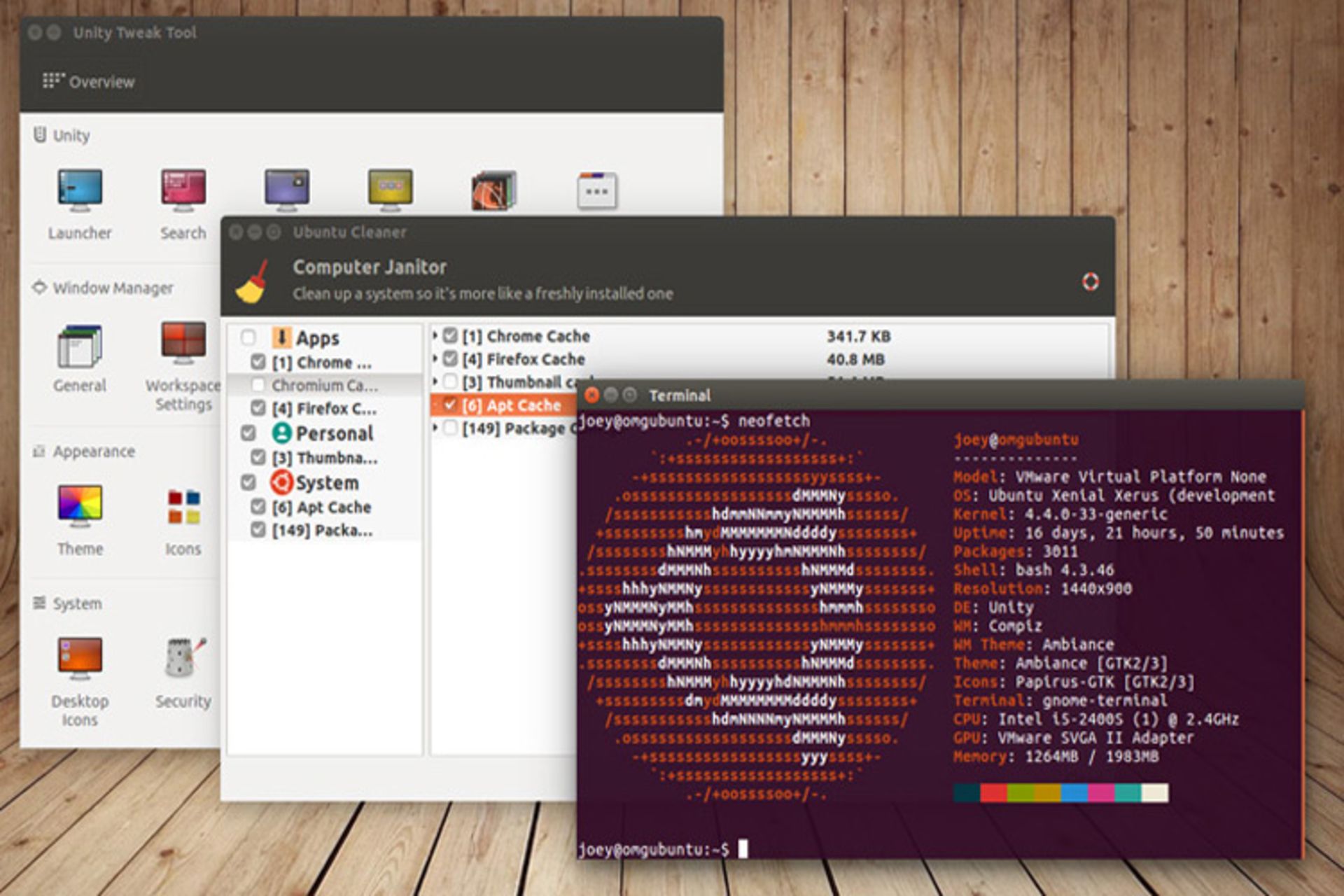
بسیاری از کاربران دوست دارند دنیای جدید لینوکس را تجربه کنند؛ اما بعد از نصب، با چالشهایی از قبیل عدم آشنایی با برنامههای کاربردی و خصوصا برنامههای معادل نسبت به سیستم عامل قبلی خود روبهرو میشوند. از طرفی اوبونتو پرطرفدارترین توزیع لینوکس است و فروشگاه اوبونتو بیش از هر توزیع دیگری دارایی نرمافزار است. همچنین سهولت نصب بستهها در اوبونتو و دسکتاپ منحصربهفرد یونیتی، جلای خاصی به این توزیع کاربرپسند داده است. ما قصد داریم در این قسمت به معرفی ۲۱ برنامه مفید و پرکاربرد اوبونتو بپردازیم. با زومیت همراه باشید.
۱- کلاینت مدیریت ایمیل Geary
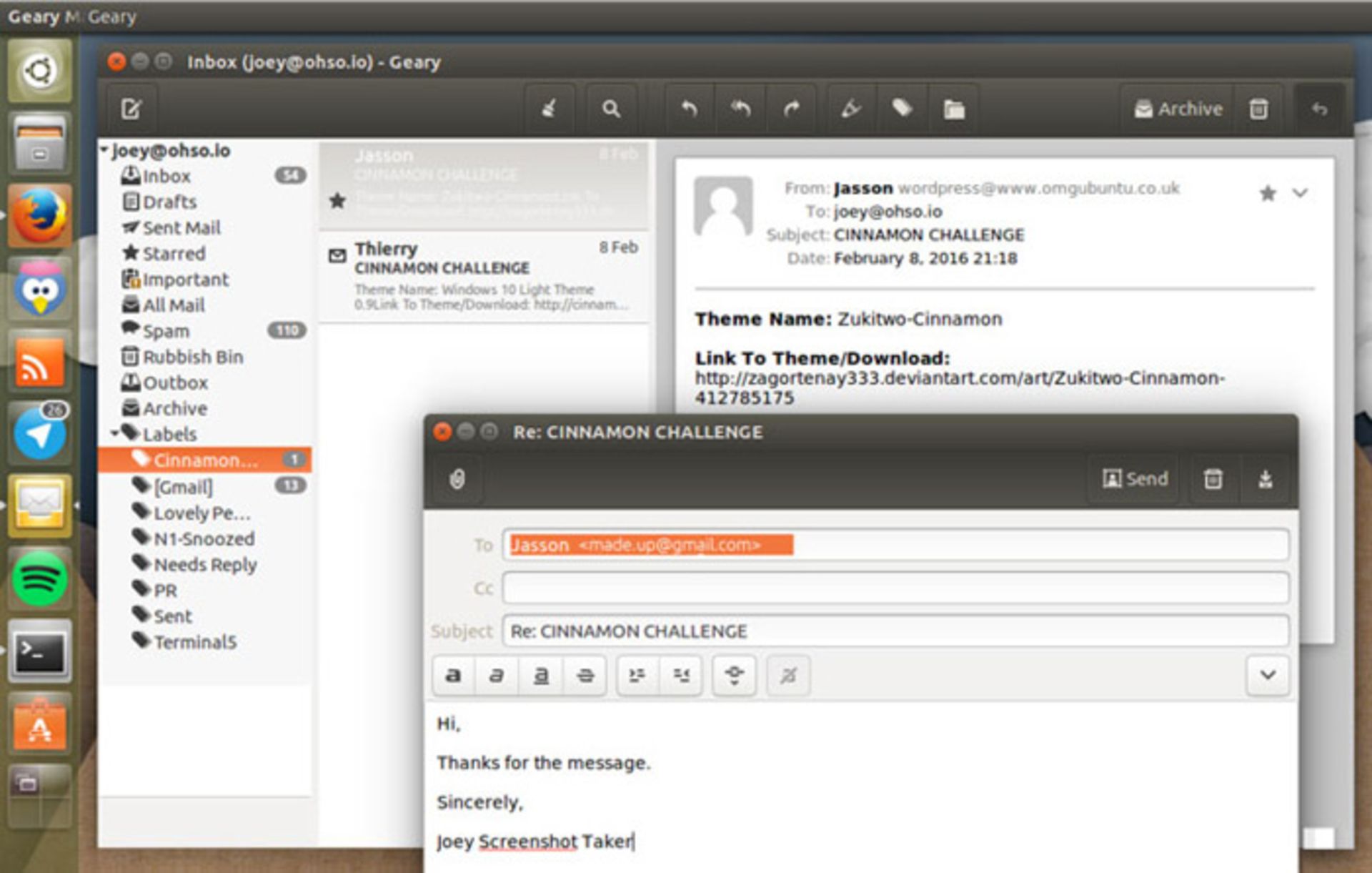
Geary یک نرمافزار متن باز است که بهعنوان کلاینت برای مدیریت ایمیل، تحت محیط دسکتاپ یونیتی کاربرد دارد. گیری شامل یک سری از ویژگیها مانند راهاندازی دستی مرحلهای و محیط ساده و کاربرپسند است. بعد از نصب Geary، ابتدا یکی از سرویسهای ایمیل مانند یاهو یا گوگل را انتخاب کنید و پس از وارد کردن آدرس و رمز ایمیل، آن را به لیست مدیریت ایمیل خود اضافه کنید. این برنامه سازگاری خوبی با رابط کاربری یونیتی دارد و در کنار Thunderbird که برنامه پیشفرض اوبونتو برای مدیریت ایمیل است، میتواند به کار رود. همچنین جانشینهای این برنامه، نرمافزارهای wmail ،Evolution و Claws Mail هستند.
۲- مرورگر Google Chrome
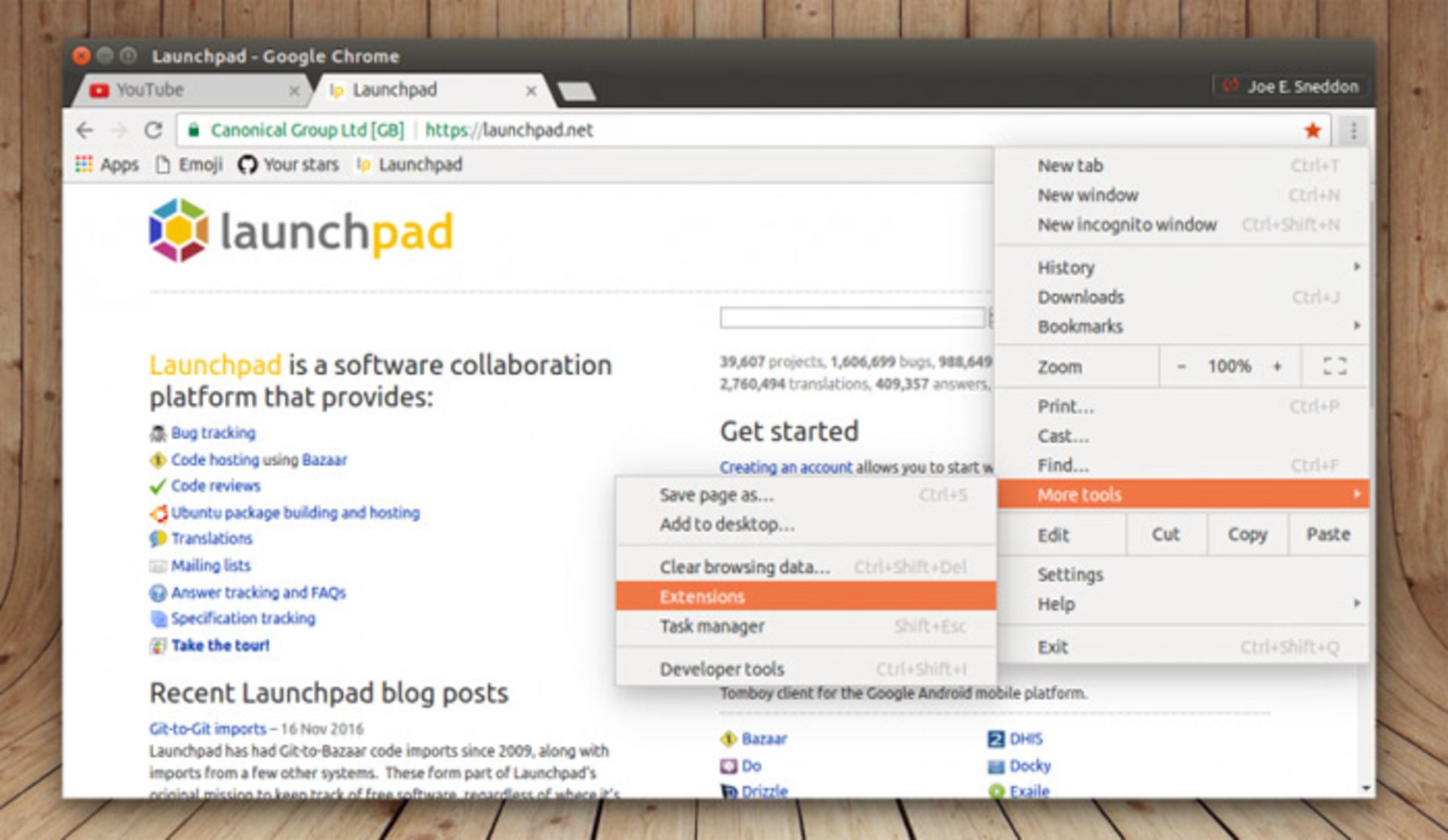
مرورگر موزیلا فایرفاکس بهصورت پیشفرض در اوبونتو نصب است. اما اگر شما از کاربران مرورگر کروم هستید، میتوانید آن را نصب کنید و درصورتیکه دارای حساب کاربری گوگل هستید، میتوانید بوکمارکها و افزونهها را بین لینوکس و دیگر سیستمعاملهای مورد استفاده سینک کنید. جانشینهای این برنامه، نرمافزارهای Vivaldi ،GNOME Web (GTK) ،QupZillaا(Qt) هستند.
۳- برنامه ویرایش تصاویر Gimp
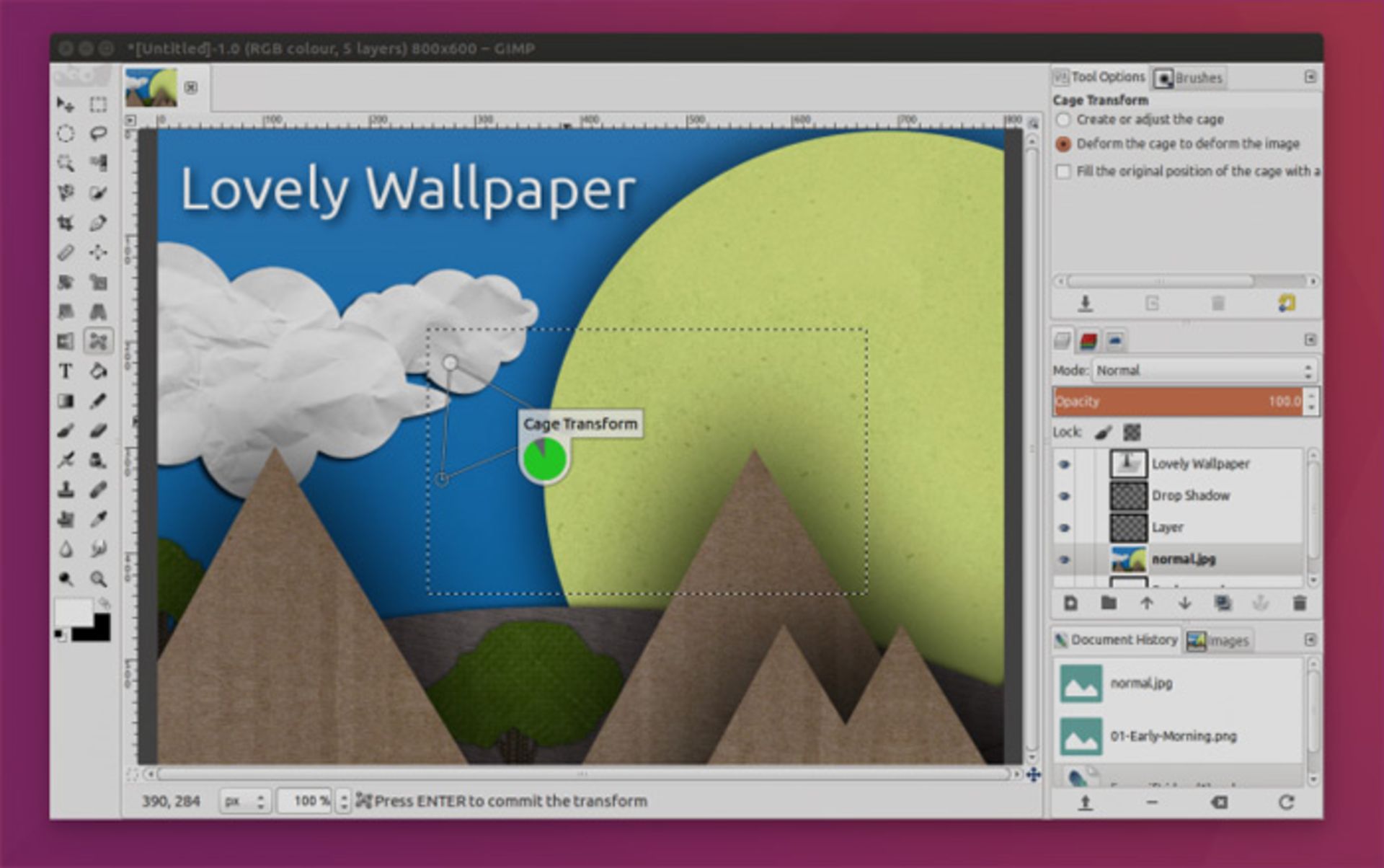
نام Gimp مخفف عبارت «GNU Image Manipulation Program» است. این برنامه کاملاً رایگان است و معادلی آزاد و متن باز برای نرمافزار تجاری فتوشاپ در نظر گرفته میشود؛ اما از لحاظ ساختاری با آن متفاوت است. این نرمافزار ویژگیهای مشترک زیادی با فتوشاپ دارد و حتی در برخی موارد از آن جلوتر است. همچنین یکی از خصوصیات برجسته گیمپ پشتیبانی از براشهای فتوشاپ و استفاده از پوسته برای تغییر محیط ظاهری است.
اگر میخواهید عکسهای خود را ویرایش کنید، لایههای زیادی روی پروژه خود اعمال کنید و افکتهای متعدد روی تصاویر خود ایجاد کنید؛ گیمپ این کارها را بهراحتی برای شما انجام میدهد. یکی از خصوصیات جالب گیمپ، سهولت کار با صفحه لمسی است؛ پس اگر از طرفداران کامپیوترهای تاچ هستید، حتماً گیمپ را امتحان کنید. جانشینهای این برنامه، نرمافزارهای Photomatix ،Pinta و Shotwell هستند.
۴- مدیا پلیر VLC

VLC نرمافزاری مولتی پلتفرم است که نام آشنایی بین کاربران تمامی سیستم عاملها دارد؛ بنابراین، لازم نیست بگوییم ویالسی چیست یا معادل چه نرمافزاری در ویندوز یا مک استفاده میشود. ویالسی پخشکننده بسیار قدرتمندی است که تقریباً تمامی فرمتهای موجود را پشتیبانی میکند و حتی تبدیل از یک فرمت به فرمت دیگر را بهراحتی انجام میدهد. یکی از بهترین جانشینهای این برنامه، نرمافزار Smplayer است.
۵- unity tweak
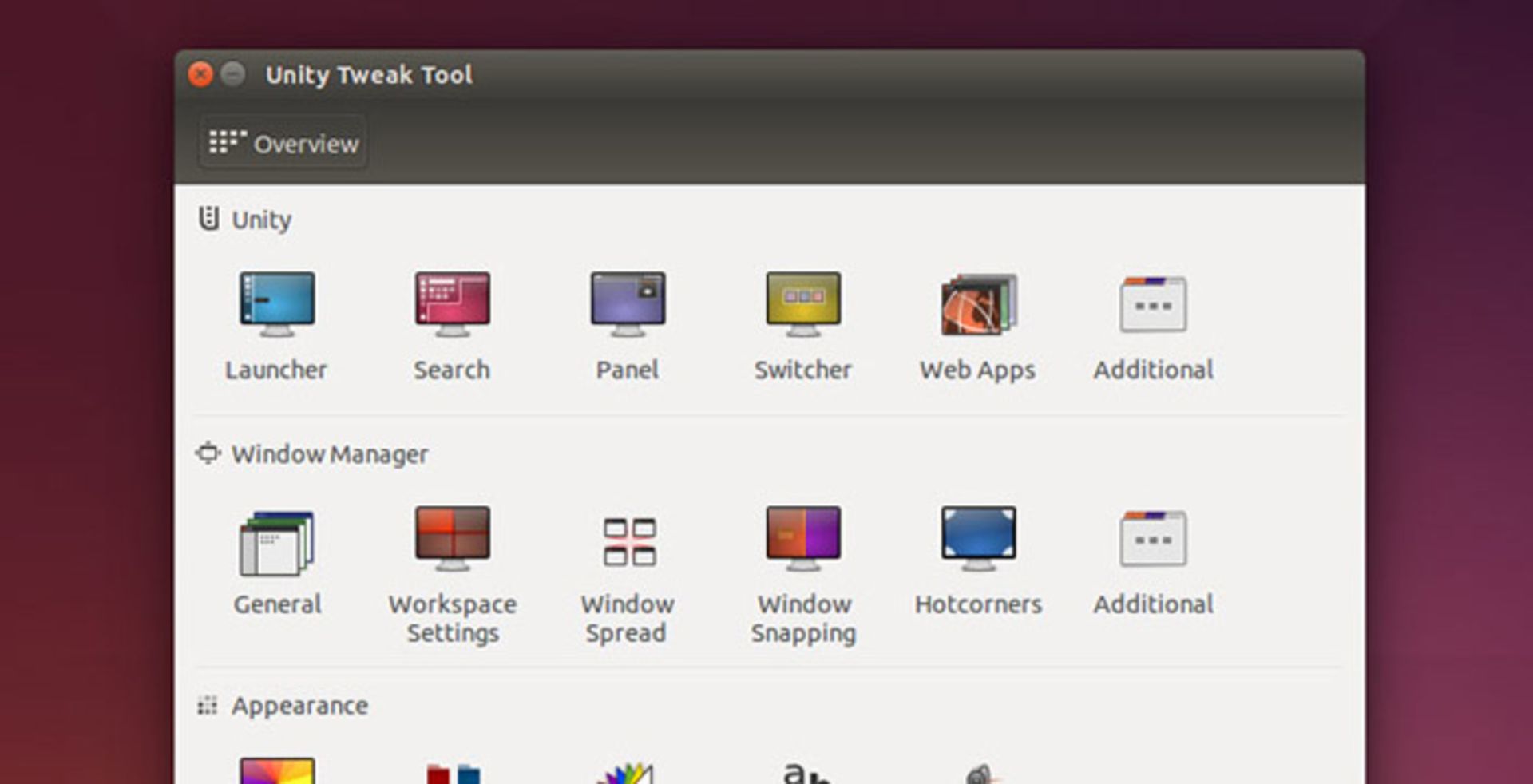
ابزار دستکاری یونیتی این اجازه را به کاربر میدهد تا بدون نیاز به اجرای کد دستوری خاصی، بهراحتی تنظیمات مربوط به رابط کاربری را انجام دهد. این نرمافزار دارای چهار بخش است:
- یونیتی
- مدیریت پنجرهها
- ظاهر
- ساماندهی
قسمتهای مهم این تنظیمات شامل تغییر پوسته، تغییر شکل آیکون، تغییر اندازه منوها، رفتار گوشههای صفحه و تنظیمات افکت محیط دسکتاپ (کامپیز) است.
۶- برنامه جلوگیری از قفل صفحه Coffeine
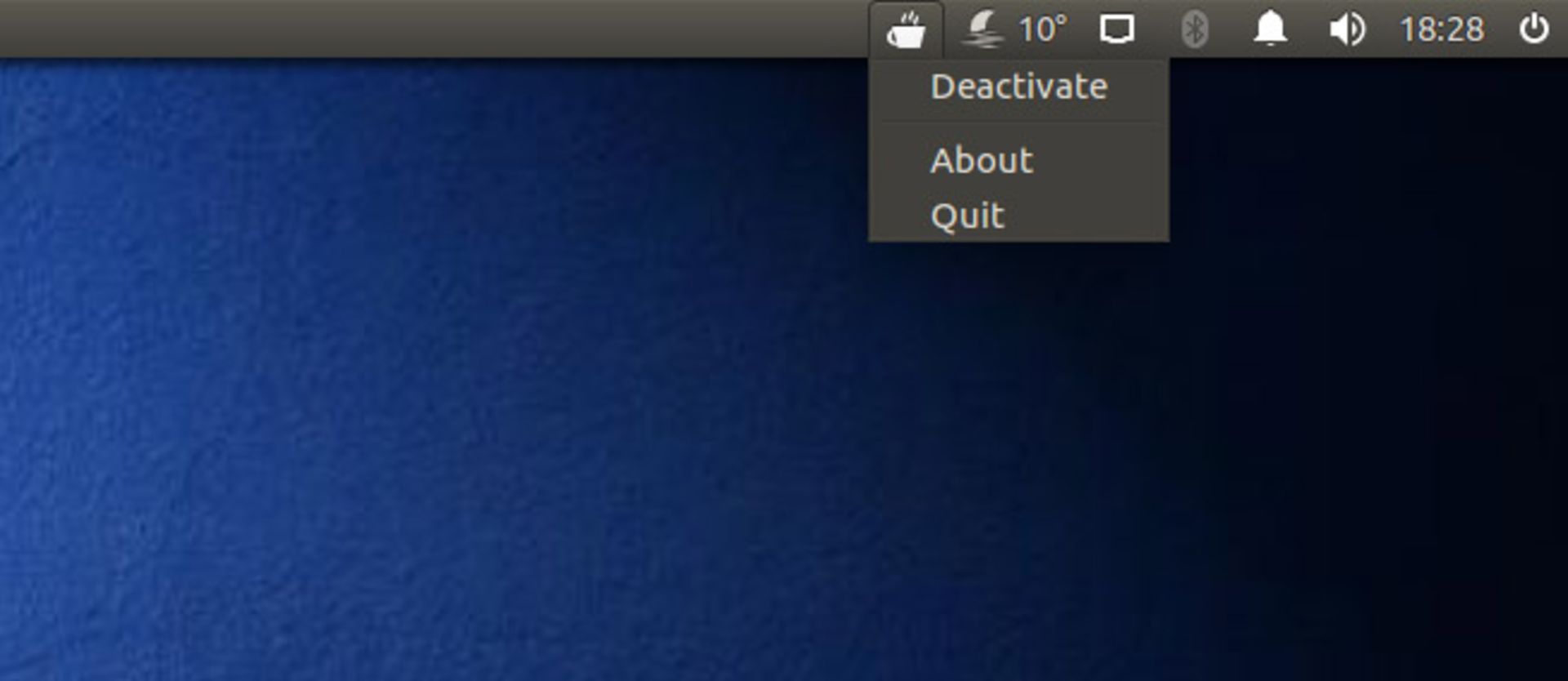
جلوگیری از قفل دسکتاپ، یکی از مواردی است که در اکثر مواقع ضروری به نظر میرسد. در حالت پیشفرض، هر زمان که از کامپیوتر استفاده نمیکنید، پس از چند دقیقه اوبونتو سیستم را قفل میکند. اما برخی اوقات نیاز به این دارید که دستگاه زود به زود قفل نشود. بنابراین وجود برنامهای مثل کافئین احساس میشود. کافئین روش سریعی برای جلوگیری از قفل صفحهنمایش ارائه میدهد.
۷- برنامه تدوین فیلم Kdenlive
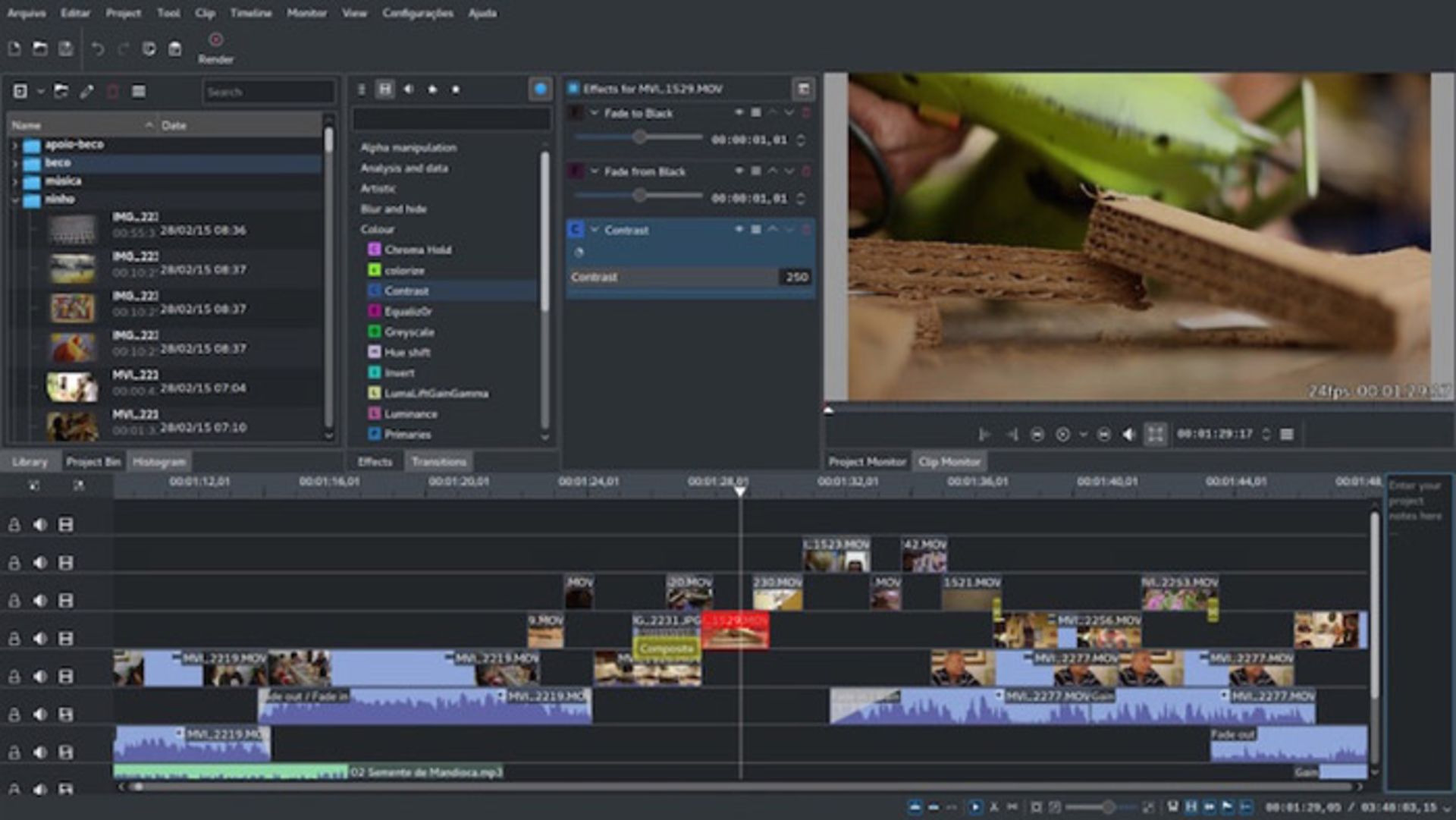
Kdenlive یک برنامه غیرخطی تدوین فیلم است که اعتبار خاصی بین کاربران لینوکس دارد. با توجه به تنوع بسیار بالای پشتیبانی از فرمتهای مختلف ویدئویی، میتوانید انواع فرمتهای تصویری را وارد برنامه کنید و انواع تکنیکهای ویرایشی از قبیل، اعمال افکت، اضافه کردن ترنزیشن، برش تصویر، گذاشتن زیرنویس، صداگذاری و... را بهراحتی انجام دهید. همچنین پشتیبانی از لایههای زیاد صدا و تصویر از خصوصیات برجسته این برنامه است. جانشینهای این برنامه، نرمافزارهای Flowblade ،Shotcut و LightWorks هستند.
۸- برنامه مدیریت دراپباکس تحت دسکتاپ
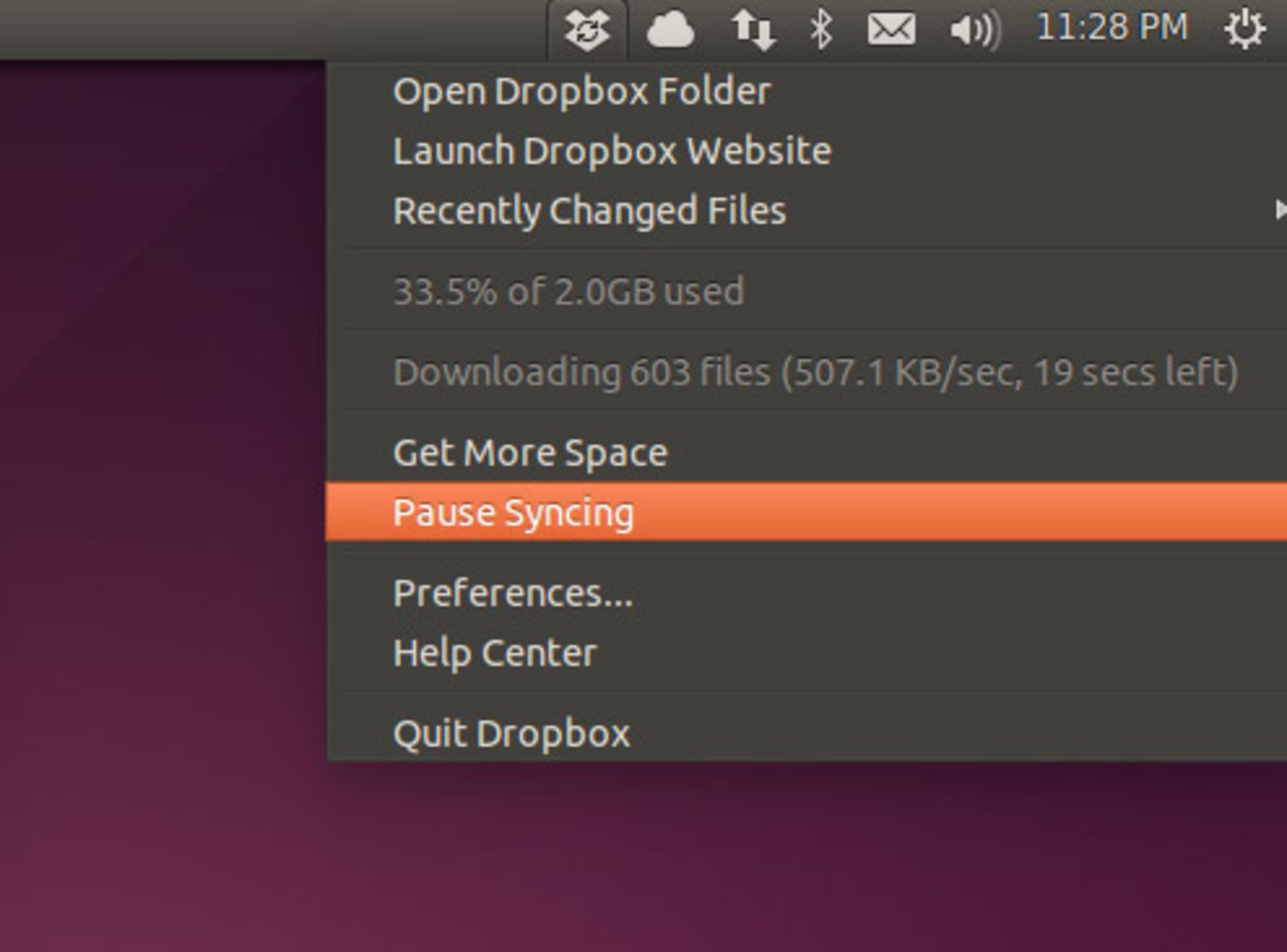
همانطوری که میدانیم، Dropbox ذخیرهسازی اطلاعات را براساس فضای ابری انجام میدهد و با توجه به اینکه قسمتی از امکانات دراپباکس مجانی است؛ پس از تخصیص فضای رایگان، کاربر میتواند اطلاعات خود را در آن ذخیرهسازی کند. اما دراپباکس کلاینتی رسمی برای توزیعهای لینوکس منتشر کرد که سازگاری خوبی با دسکتاپ اوبونتو دارد. ازطریق این کلاینت و بدون استفاده از مرورگر قادر خواهید بود دراپباکس خودتان را ازطریق دسکتاپ مدیریت کنید. اما اگر از کاربران گوگل هستید میتوانید ازطریق مخازن رسمی اوبونتو، کلاینت گوگل درایو را نصب کنید.
۹- کلاینت پیامرسان Franz
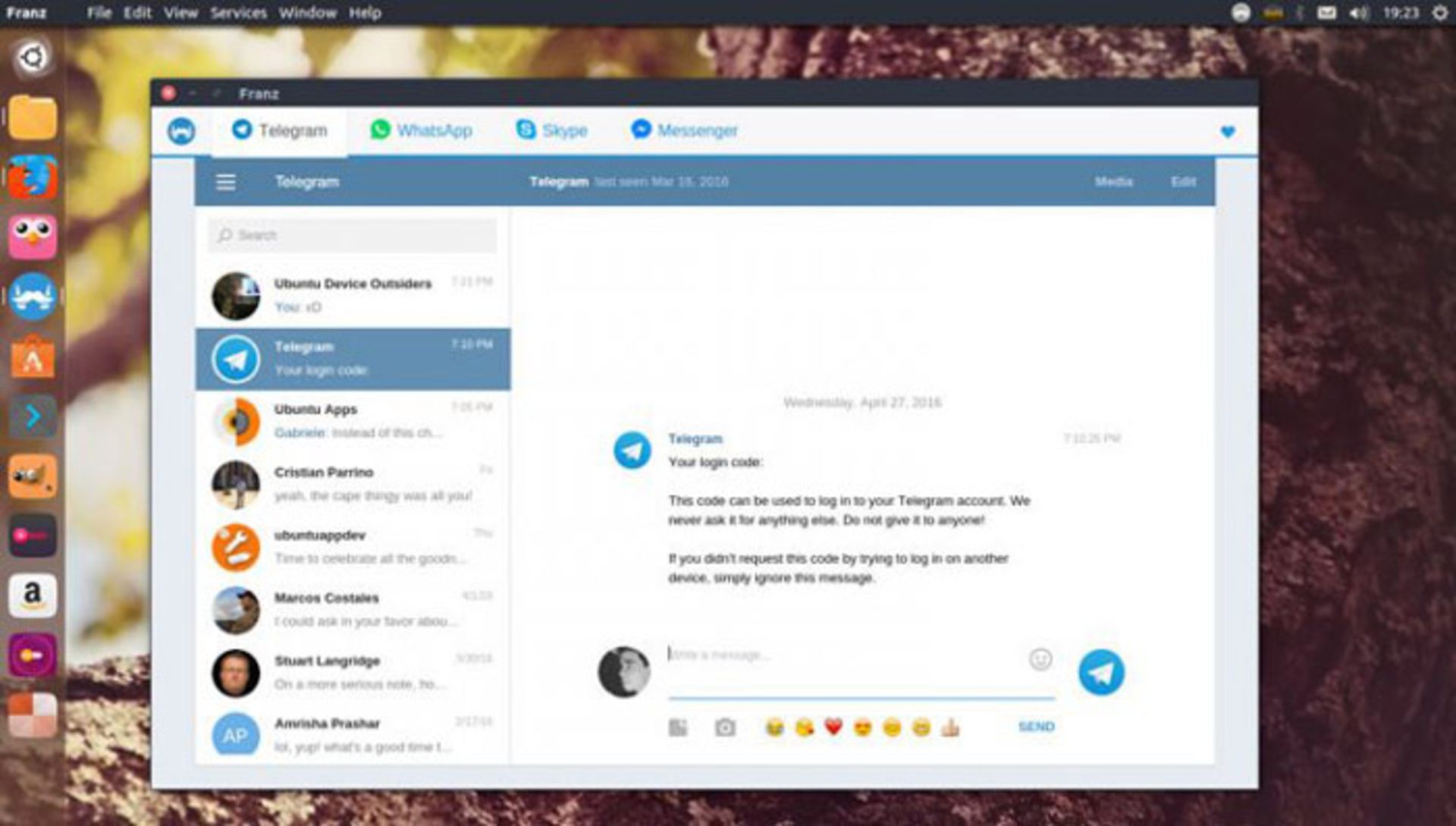
اگر از پیامرسانهای متعدد استفاده میکنید، دیگر لازم نیست تا برای هر پیامرسان، نرمافزار خودش را نصب کنید. پشتیبانی از چندین پروتکل پیامرسان توسط Franz، این امکان را به وجود خواهد آورد تا فقط با نصب Franz و بهصورت همزمان، به حدود ۱۴ سرویس مختلف از جمله واتساپ، تلگرام، پیغامرسان فیسبوک و ویچت متصل شوید.
۱۰- Etcher USB Image Writer
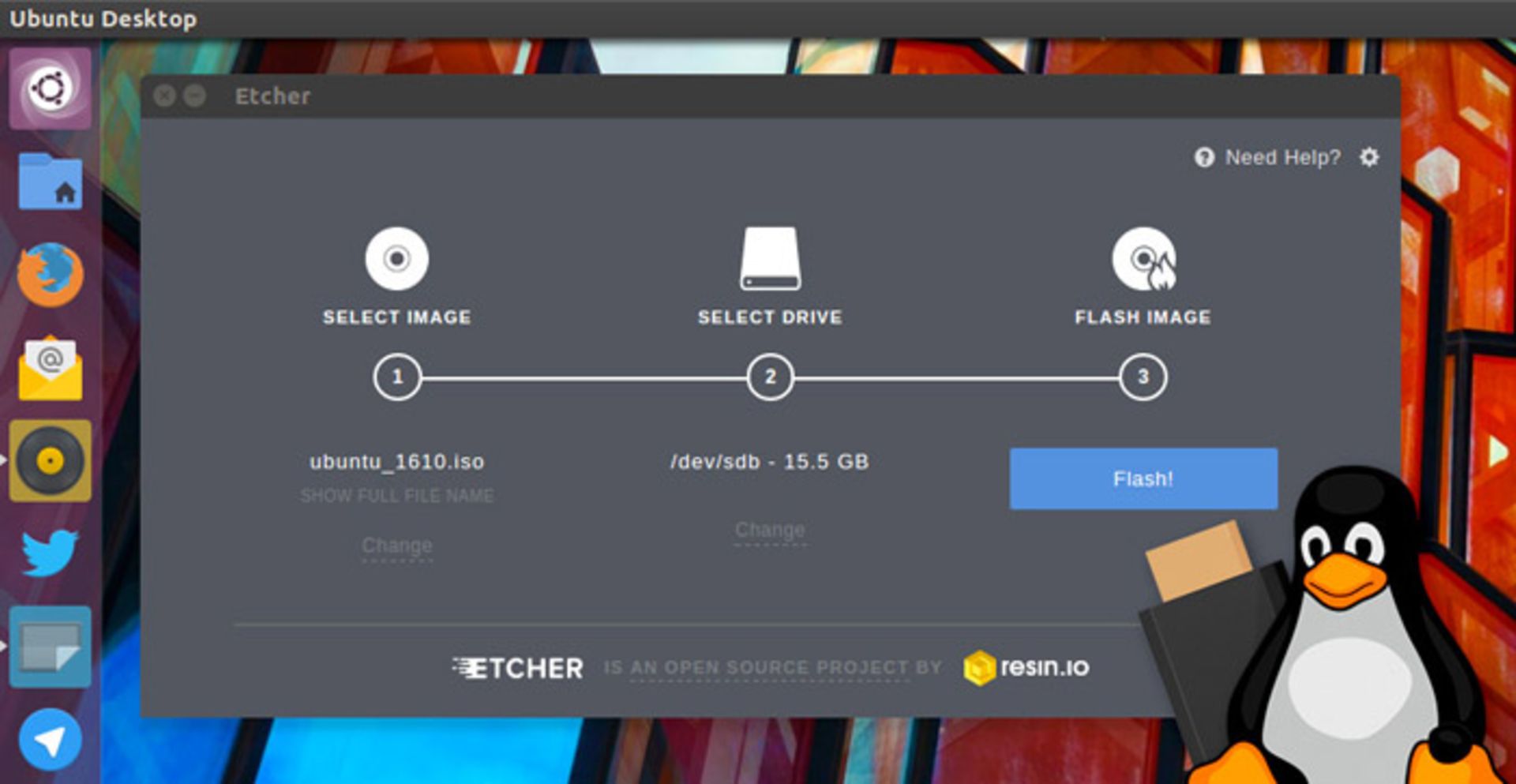
اگر قصد دارید یکی از توزیعهای لینوکس را روی دستگاه خود نصب کنید، مسلما نیاز به نرمافزاری خواهید داشت تا بتواند فایل نصبی را روی حافظه یواسبی یا کارت SD رایت کند؛ بهترین گزینه برای این کار Etcher است. این برنامه کاملاً رایگان است و توسط جامعه کاربری در Resin.io توسعه مییابد. اِچر همچنین از فایلهای ISO و IMGG پشتیبانی میکند.
۱۱- ویرایشگر متن Atom
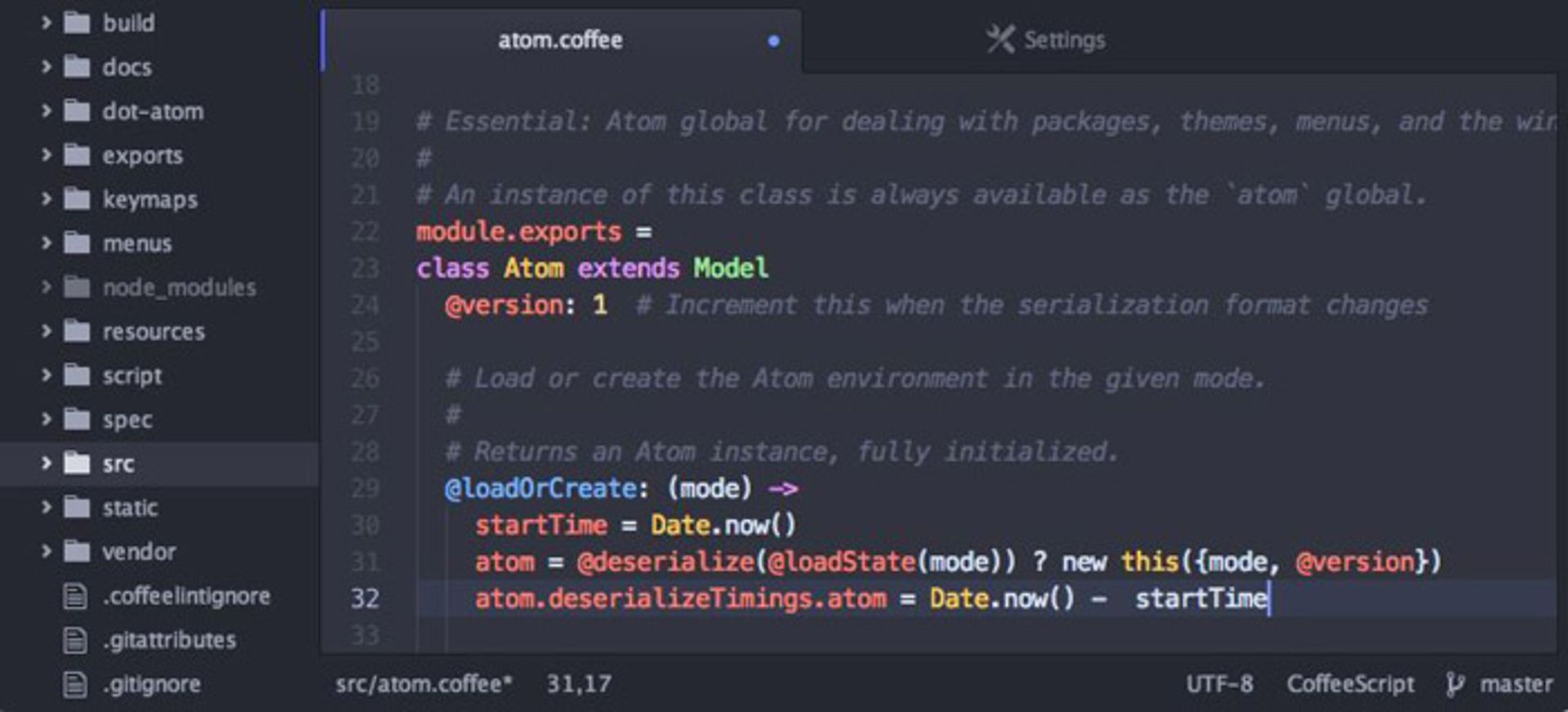
اگرچه Atom تنها ویرایشگر مورد انتخاب ما نیست؛ اما بسیار پرطرفدار است. یکی از ویژگیهای منحصربهفرد اتُم، امکان نصب بستهها، پلاگینها و تمها است و ازآنجاییکه این برنامه، جامعه کاربری پویایی دارد و از طرفی متن باز است، اضافه کردن عملکردهای جدید به نرمافزار بهسادگی صورت میگیرد.
۱۲- Steam برنامهای برای اجرای بهتر بازیها
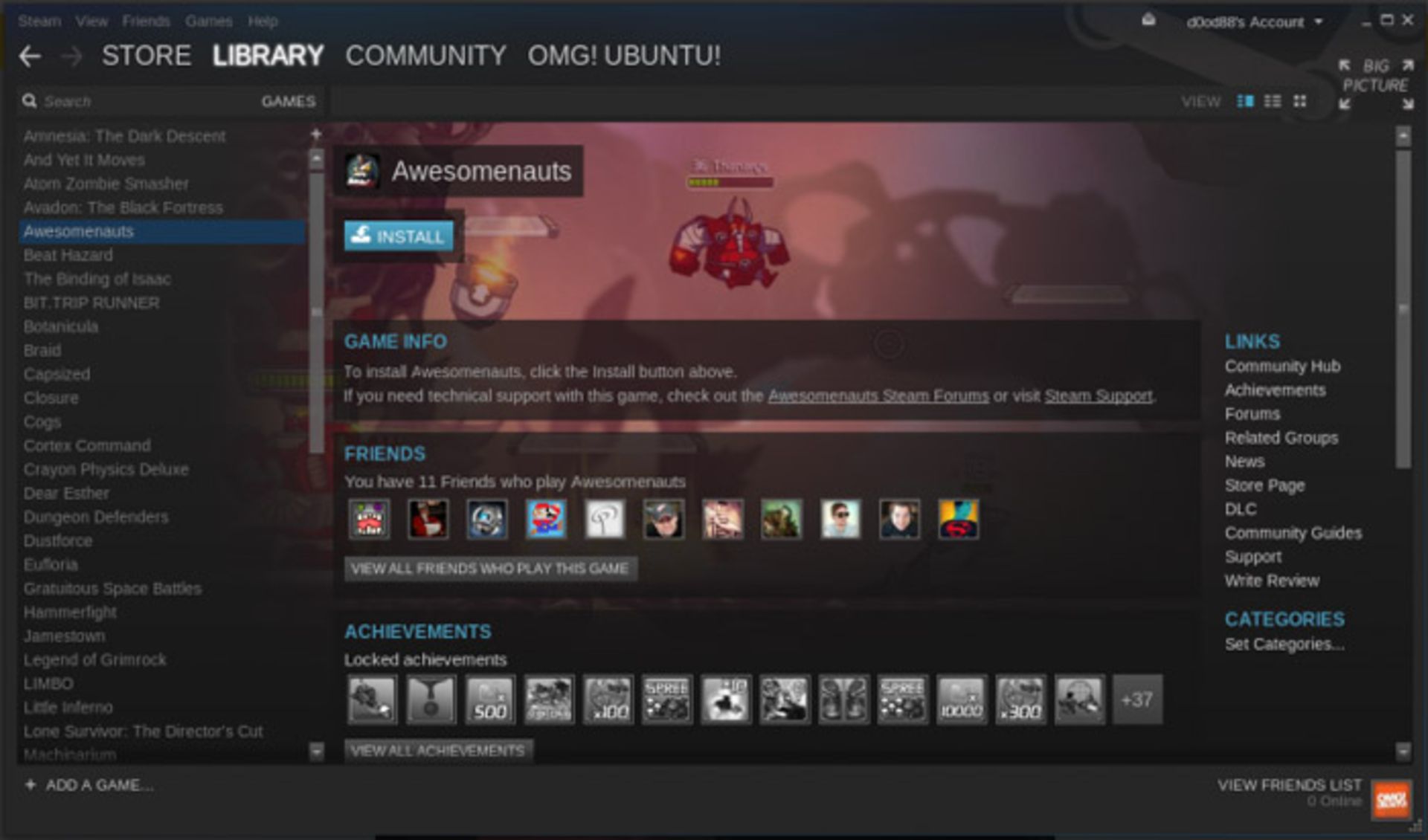
اگر بازی کردن جزو برنامههای شما است، بهتر است پس از نصب اوبونتو، استیم را نصب کنید. نرمافزار استیم این امکان را ایجاد میکند تا بازیها، بهبود پیدا کنند و عملکرد بهتری در اوبونتو داشته باشند. بعد از نصب برنامه، استیم لیستی از بازیهای پشتیبانی شده را به شما ارائه میدهد. این لیست بیش از ۳۰۰۰ بازی را در بر میگیرد که بهترین بازیهای لینوکس مانند Raider ،Deus Ex ،Mankind Divided و Total War: WARHAMMER در این لیست به چشم میخورد. همچنین استیم دارای یک رابط کاربری مجزا است؛ پس اگر نمیخواهید استیم را ازطریق دسکتاپ یونیتی اجرا کنید، میتوانید در زمان لاگین وارد این محیط کاربری شوید. با این کار، استیم سیستم شما را به یک کنسول بازی تبدیل میکند.
۱۳- ابزار اطلاعات سیستم NeoFetch
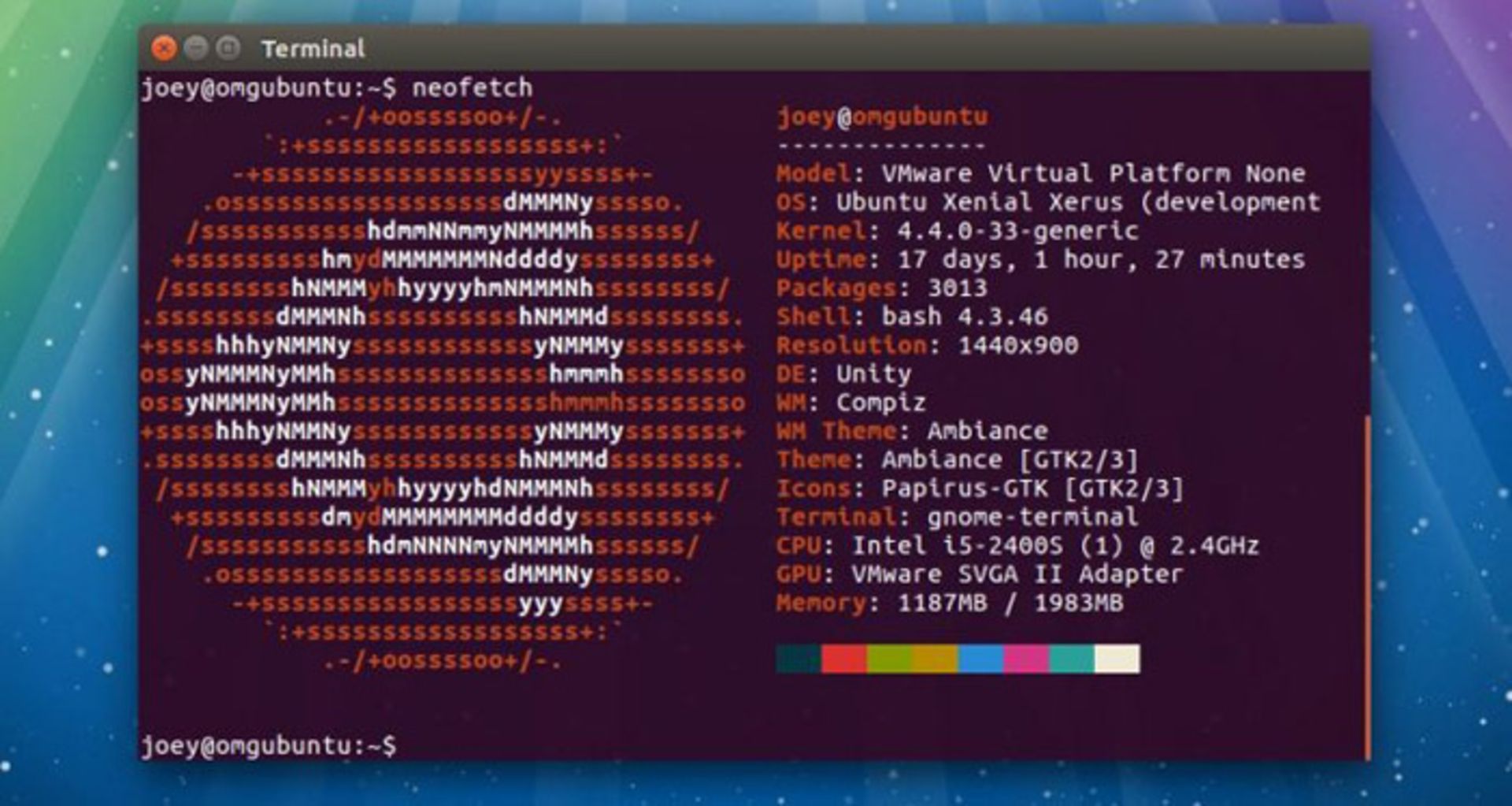
این برنامه تمامی اطلاعات سیستم را جمعآوری میکند و دراختیار شما قرار میدهد. با استفاده از برنامه میتوانید کلیه اطلاعات سیستم از قبیل اطلاعات محیط دسکتاپ، تمهای GTK، نسخه Bash، کرنل، اطلاعات سختافزاری را به دست آوردید. پس از نصب برنامه، ترمینال را باز کنید و کد «neofetch» را اجرا کنید.
۱۴- برنامه کلاینت توئیتر Corebird
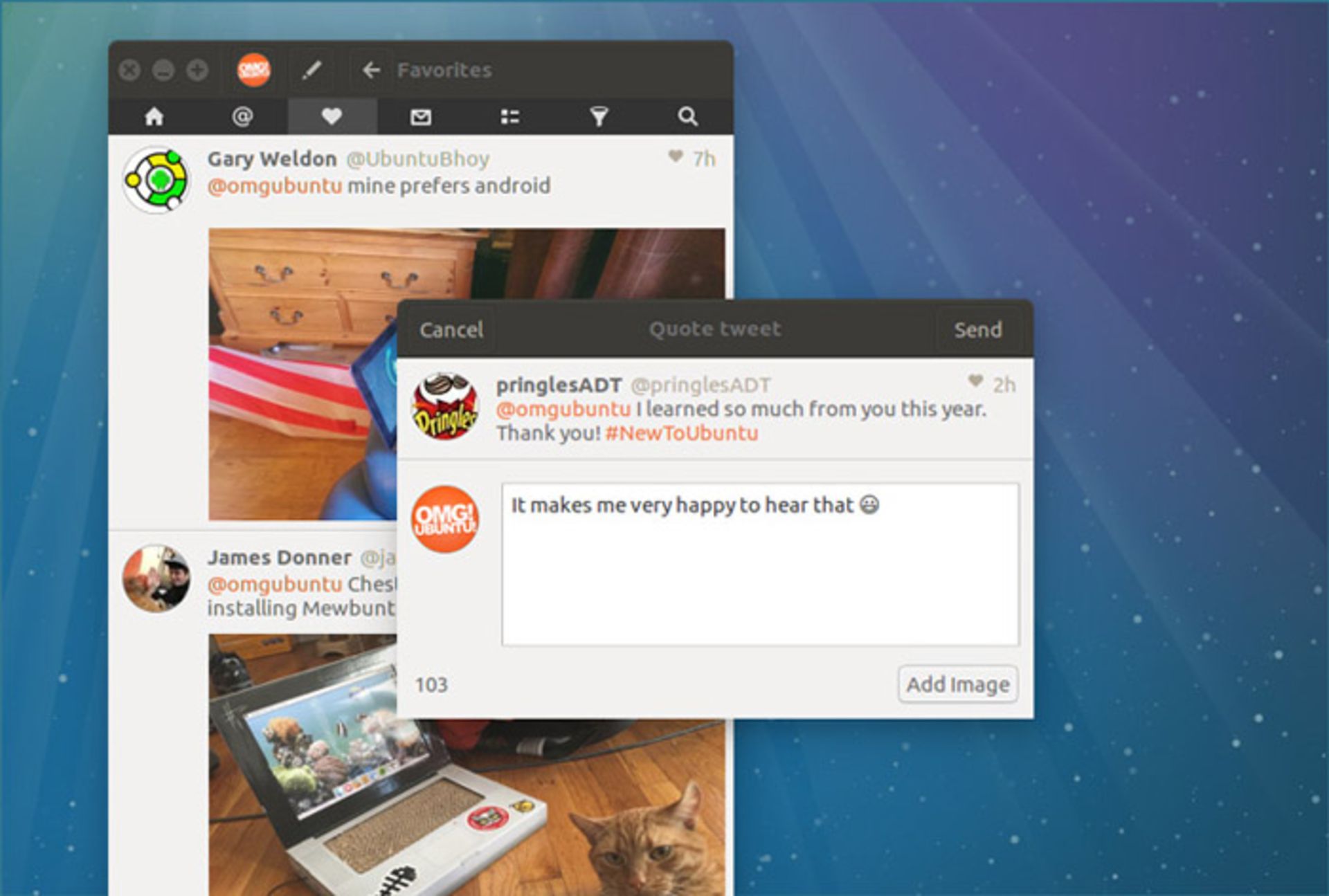
کلاینتهای زیادی برای توییتر در لینوکس ارائه شدند؛ اما یکی از بهترین نرمافزارهای موجود در این زمینه Corebird است. این برنامه از چندین حساب کاربری توییتر پشتیبانی میکند، همچنین امکان فعالسازی نوتیفیکیشن در دسکتاپ وجود دارد و تمامی قابلیتهای توییتر را دارا است.
۱۵- ابزار بهینهسازی Ubuntu Clear
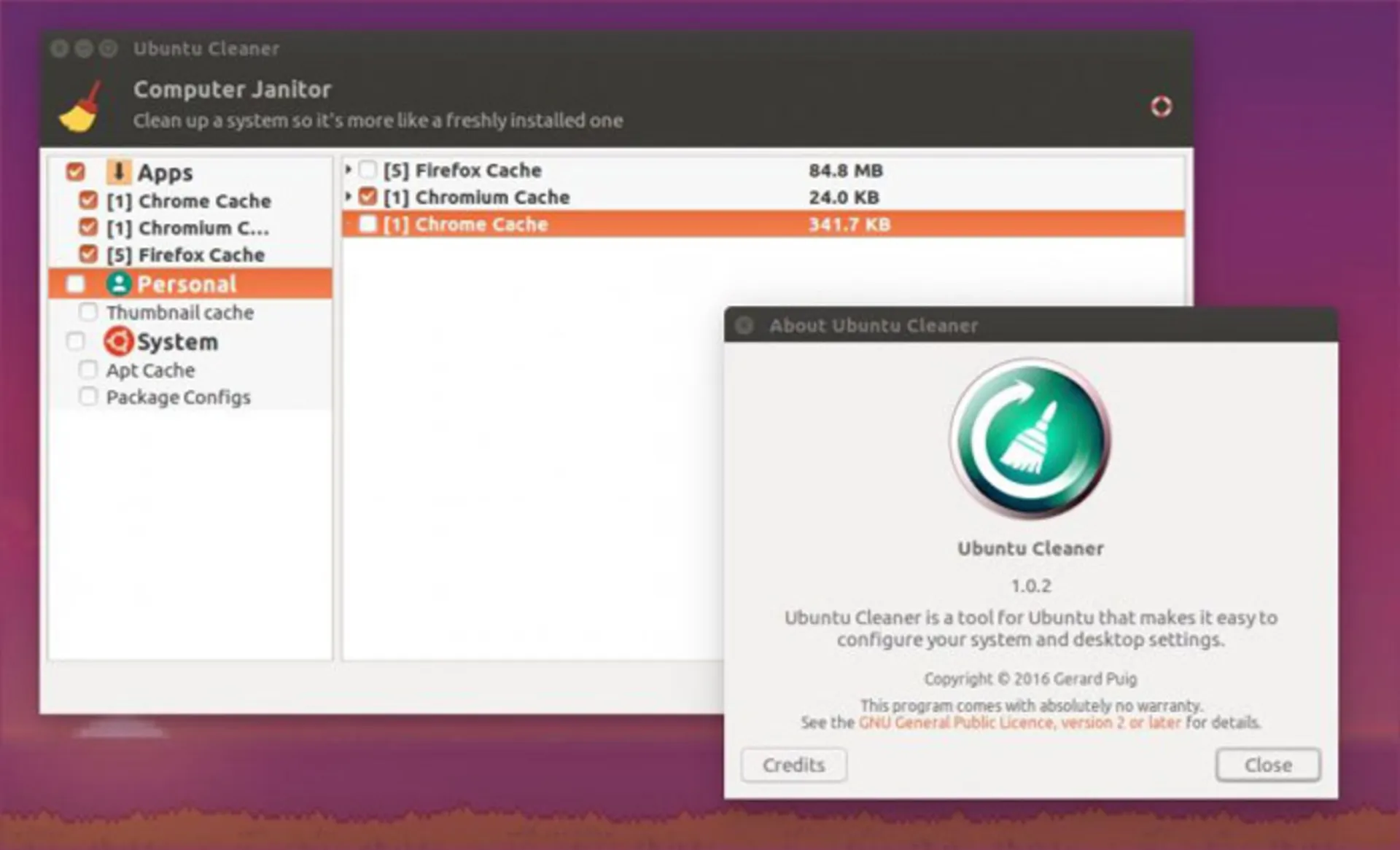
اگرچه ابزار بهینهسازی زیادی برای اوبونتو وجود دارد، ولی همانطور که از اسم برنامه پیدا است، با ظهور آن بقیه برنامهها تقریباً به حاشیه رفتند. این برنامه یک تمیزکننده واقعی برای اوبونتو است که مستقل از Ubuntu Tweak عمل میکند و فضاهای اشغالشدهای که در اثر استفاده مکرر از برنامههای مختلف در سیستم ایجاد میشوند، پاک میکند. این برنامه همچنین بستههای غیرضروری، کش مرورگرهای وب و حافظه اشغالشده زائد توسط برنامههای مختلف را خالی میکند.
۱۶- فید خوان FeedReader
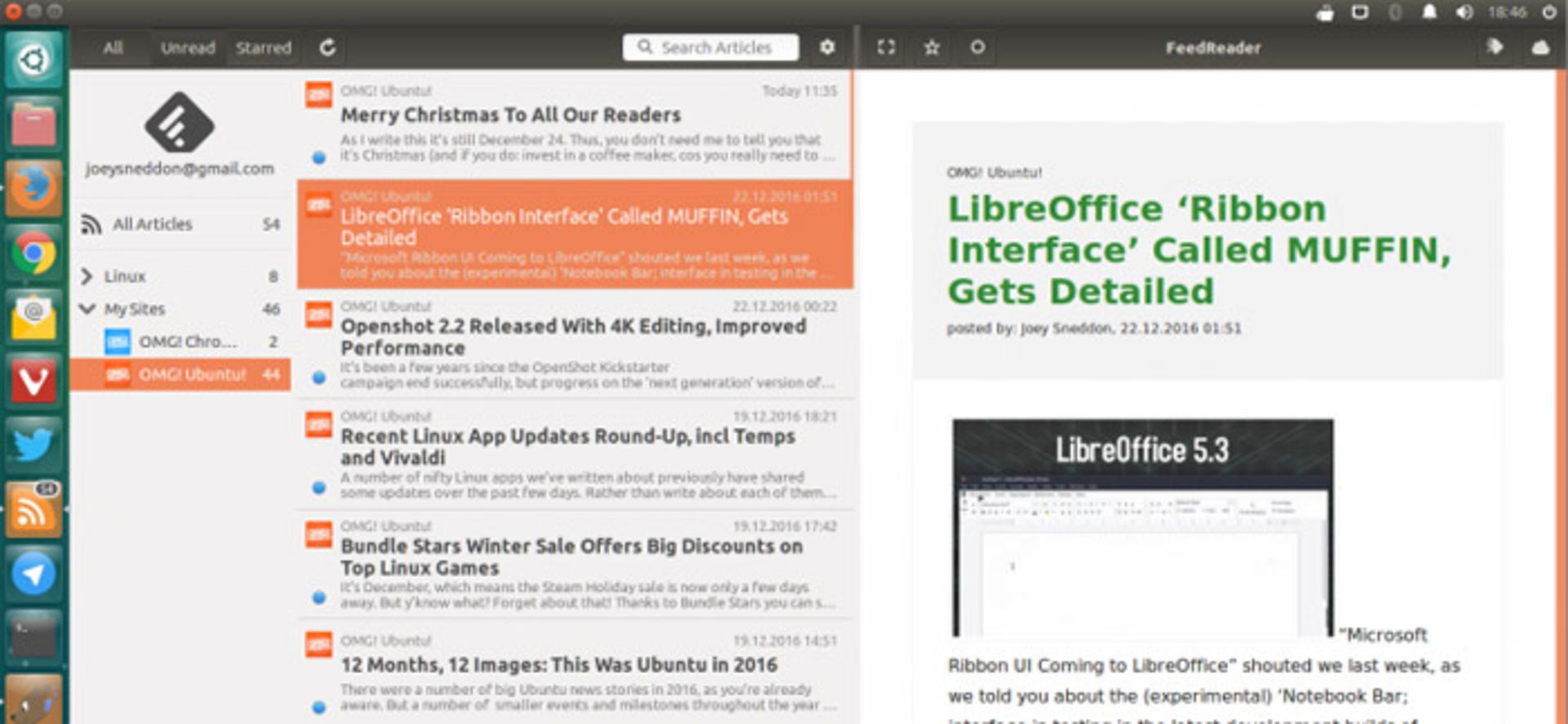
دو روش اساسی برای پیگیری سریع مطالب یک وبسایت وجود دارد. اول ازطریق عضویت در خبرنامه وبسایت و دوم استفاده از فیدخوان است. اما اگر از فیدخوان استفاده میکنید، FeedReader یکی از بهترین برنامههای موجود در این زمینه است که با داشتن محیطی ساده و کاربرپسند، میتوانید وبسایتهای دلخواه خود را به برنامه اضافه کنید و دسترسی سریعتری به اطلاعات داشته باشید و از طرفی در مصرف ترافیک صرفهجویی کنید.
۱۷- ابزار هواشناسی Weather Indicator
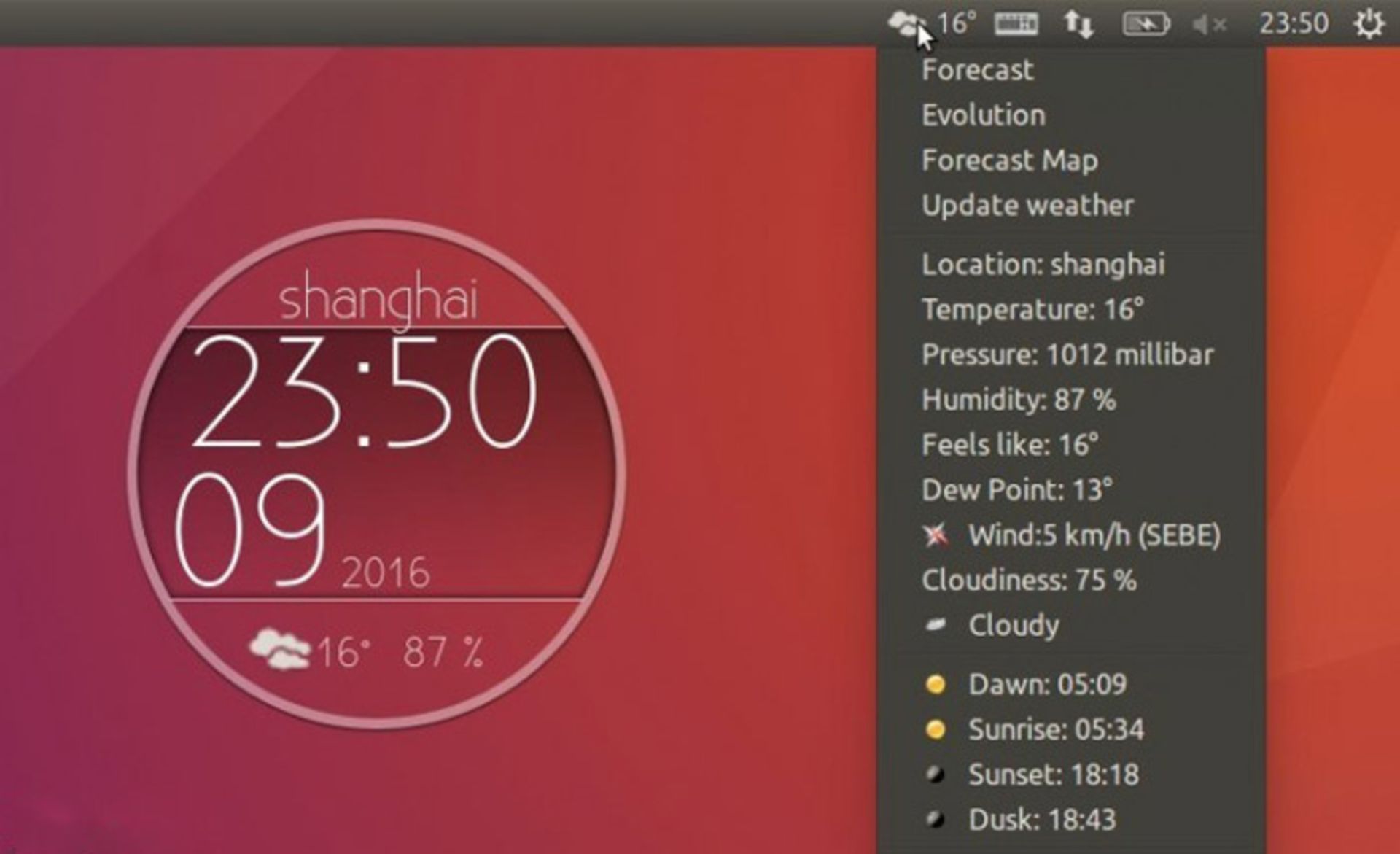
این برنامه یک نرمافزار پیشرفته پیشبینی آبوهوا است که برای محیط کاربری یونیتی طراحی شده و از معروفترین سرویسهای آب و هوایی نظیر یاهو بهره میگیرد. بعد از نصب این برنامه وارد تنظیمات آن شوید و مکان آب و هوایی را وارد کنید؛ با این کار، کلیه اطلاعات آبوهوایی اعم از فشار، رطوبت، سرعت باد و... دراختیار شما قرار خواهد گرفت. همچنین این برنامه دارای اَپلِتی (نرمافزارهای نصبی روی نوار ابزار) است که اطلاعات آب و هوایی را بدون نیاز به باز کردن برنامه و فقط ازطریق ویجت نصبشده روی نوار ابزار ارائه میکند.
۱۸- برنامه اسکرین شات تصویر Shutter
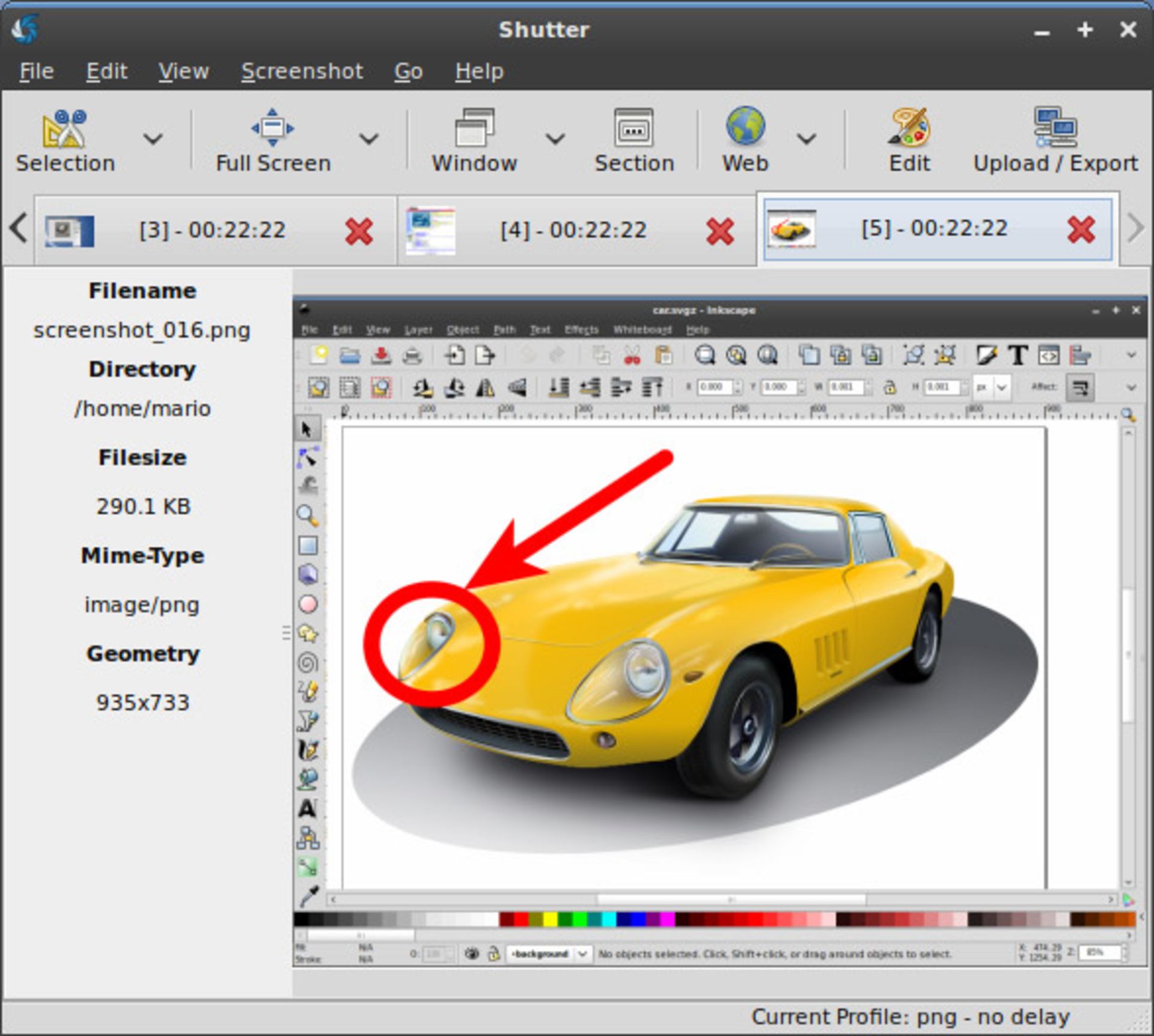
شاتر برنامهای است که بهوسیله آن میتوانید از محیط دسکتاپ یا برنامههای در حال اجرا عکس بگیرید و توسط ابزاری که این برنامه دراختیار شما قرار میدهد، به ویرایش آن بپردازید. این برنامه معادل Snipping tool در ویندوز است.
۱۹- سازماندهی لانچر یونیتی با Unity Folders
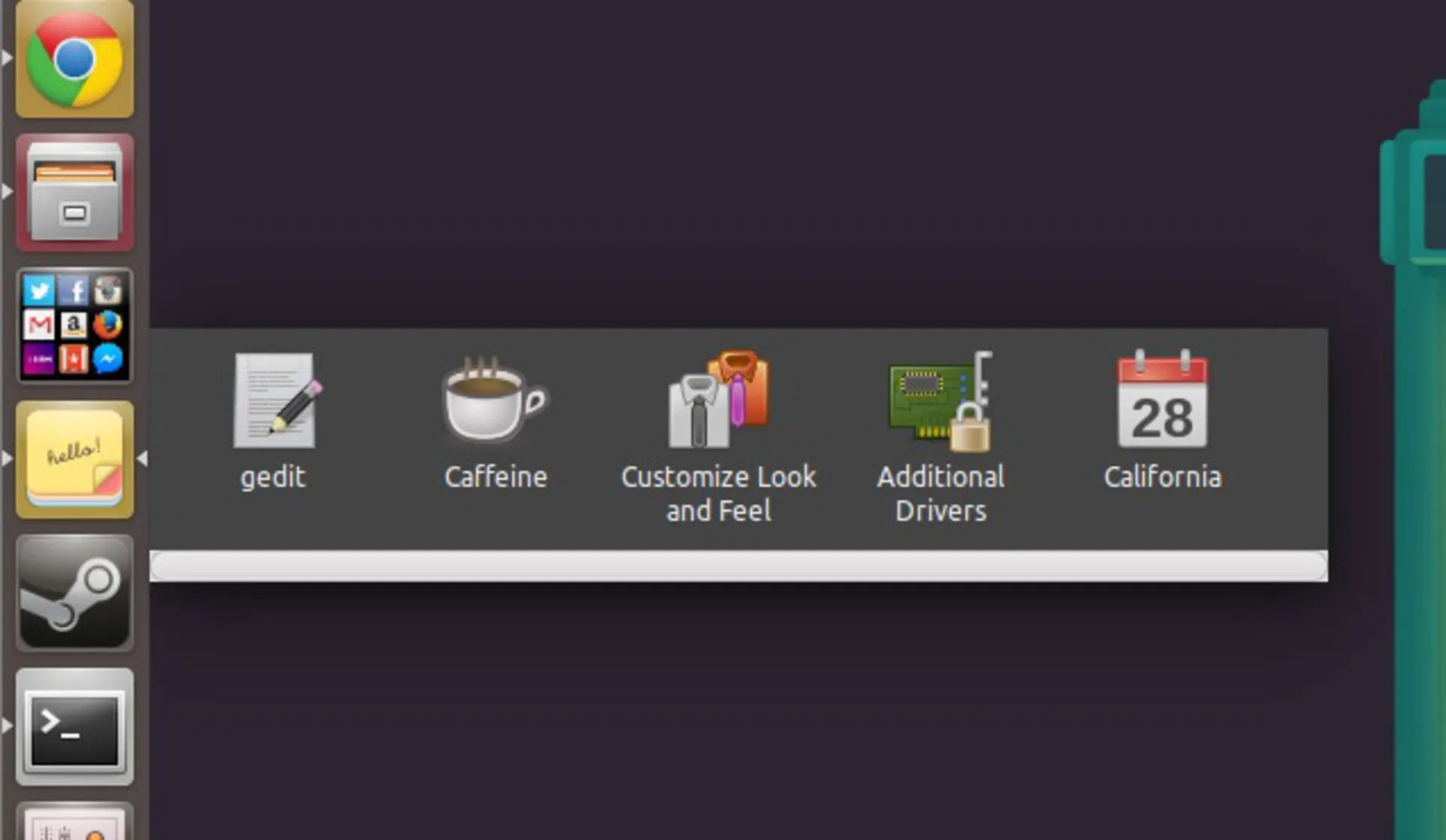
یکی از نقاط ضعف لانچر یونیتی این است که در صورت افزایش اپلیکیشنها به نوار لانچر، آیکونها در پایین لانچر ظاهری نامتعارفی پیدا میکنند. برای حل این مشکل میتوانید از برنامه Unity Folder استفاده کنید. با استفاده از این برنامه میتوان برای اپلیکیشنها پوشه ایجاد کرد تا ابزارها و برنامههای همخانواده در یک پوشه قرار گیرند و سپس پوشه را در لانچر فراخوانی کرد تا از شلوغی لانچر جلوگیری شود. پس از کلیک روی پوشه، لیست برنامهها دراختیار کاربر قرار خواهد گرفت و دیگر لانچر بینظمی نخواهید داشت.
۲۰- موزیک پلیر Clementine
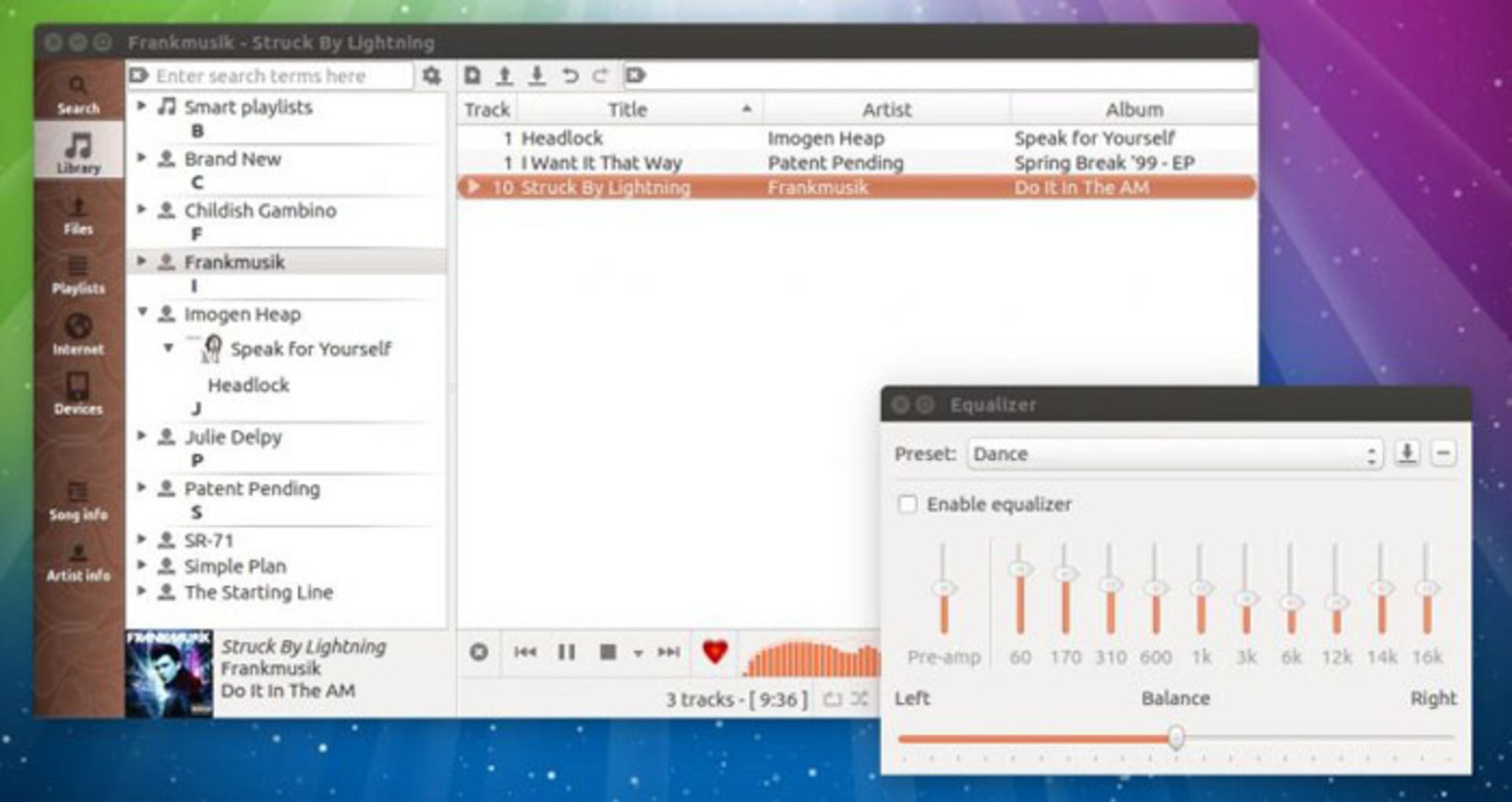
موزیک پلیرهای زیادی برای اوبونتو لینوکس وجود دارد؛ اما یکی از بهترین برنامههای پخش موزیک Clementin است که دارا بودن ویژگیهای متفاوت آن را منحصربهفرد کرده است. از قابلیتهای این برنامه میتوان به پخش ایستگاههای رادیویی اینترنتی، پخش موزیک از فضای ابری مانند دراپباکس و گوگل درایو، ویرایش دستی و خودکار تگ موزیک اشاره کرد. اما یکی از جذابترین ویژگیهای این نرمافزار قابلیت کنترل از راه دور برنامه ازطریق گوشیهای مجهز به سیستم عامل اندروید است که پس از نصب اپلیکیشن مربوط به گوشی، دسترسی کامل به برنامه در لینوکس ازطریق وایفای صورت میگیرد.
۲۱- مدیریت برنامهها با Go For It
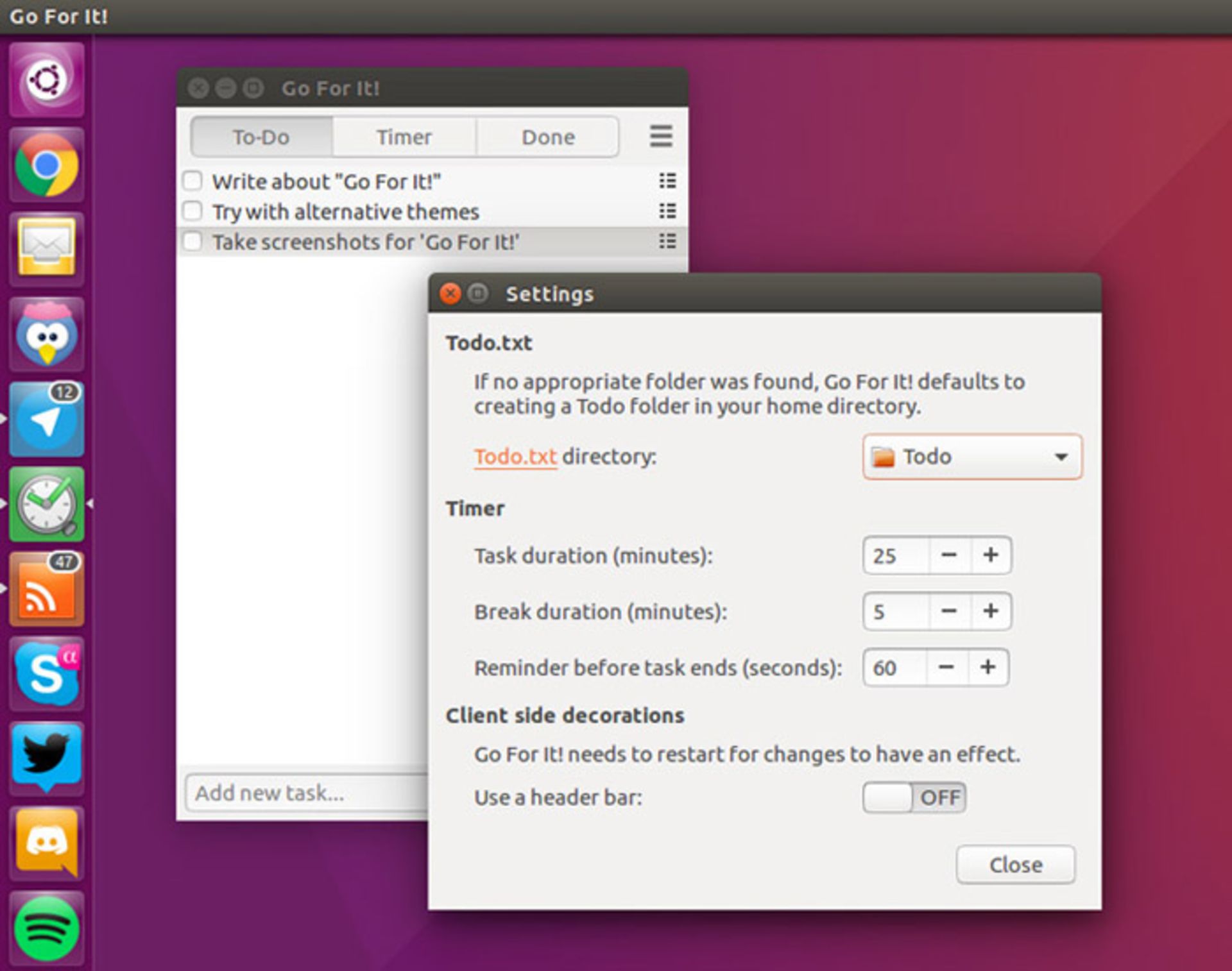
اگر به برنامهای نیاز دارید که ازطریق آن بتوانید وظایف خود را سازماندهی کنید و از طرفی نیاز به یک برنامه یادآور دارید، برنامه Go For It پیشنهاد میشود. همچنین این برنامه این قابلیت را دارد که فایلهای txt را فراخوانی کند، با نرمافزار موجود در اوبونتو سینک شود و با ایجاد آلارم وظایفتان را به شما یادآوری کند.